Manchmal geht es nicht nur darum, einen Begriff im Text wiederzufinden. Man will ihn auch gleich gegen einen anderen austauschen.
Rufen Sie hierzu den Ribbonbefehl Start | Gruppe Suchen | Ersetzen ![]() auf.
auf.
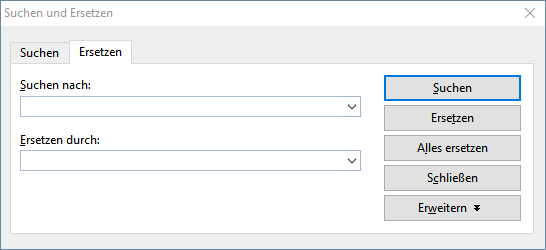
Geben Sie bei Suchen nach den gesuchten Text ein und bei Ersetzen durch den Text, der den gesuchten ersetzen soll. Betätigen Sie dann die Schaltfläche Suchen, um die Suche zu beginnen, worauf das erste Vorkommen der Textstelle im Dokument angezeigt und markiert wird. Mit der Schaltfläche Ersetzen können Sie es durch den angegebenen Text ersetzen. Klicken Sie erneut auf Suchen, wird das nächste Vorkommen markiert, das Sie dann wieder ersetzen können usw.
Alternativ können Sie mit einem Klick auf Alle ersetzen alle Vorkommen des Suchbegriffs in Ihrer Präsentation auf einmal ersetzen.
Zusätzliche Suchoptionen
Auch das Dialogfenster für das Suchen und Ersetzen verfügt über zusätzliche Optionen, mit denen Sie die Suche eingrenzen können. Diese können Sie mit der Schaltfläche Erweitern einblenden beziehungsweise mit der Schaltfläche Reduzieren wieder verbergen. Die einzelnen Optionen wurden im vorigen Abschnitt Suchen beschrieben.